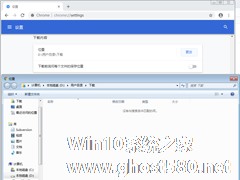-
谷歌浏览器支持迅雷下载吗?谷歌浏览器如何设置迅雷下载
- 时间:2024-05-06 08:22:31
大家好,今天Win10系统之家小编给大家分享「谷歌浏览器支持迅雷下载吗?谷歌浏览器如何设置迅雷下载」的知识,如果能碰巧解决你现在面临的问题,记得收藏本站或分享给你的好友们哟~,现在开始吧!
迅雷是一款免费的下载软件,迅雷也是国内使用人数最多的下载工具之一,不管是视频、软件还是文件都可以用迅雷下载,但是问题来了,谷歌浏览器作为国外的一款浏览器,可以使用迅雷下载吗?答案是当然可以,接下来介绍详细的设置方法。
1、首先安装谷歌浏览器和迅雷软件。

2、安装好后打开谷歌浏览器并点击设置选项。

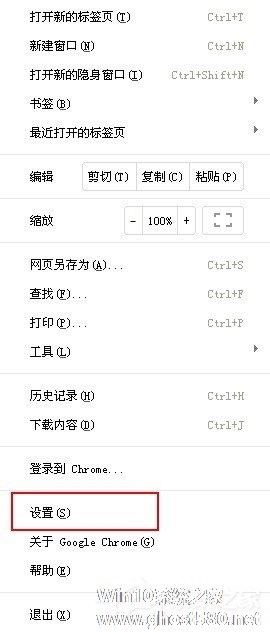
3、在设置选项中选择扩展程序
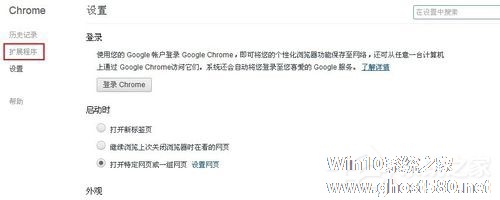
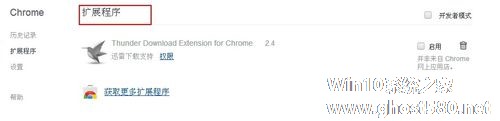
4、因为我们是要开启迅雷下载,一般大家这边是没有的,所以点击下面的获取更多扩展程序
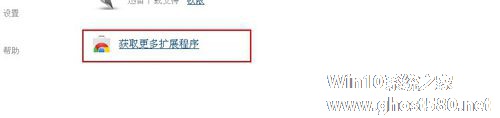
5、进入谷歌的网上应用店后,在左边的搜索框中输入,迅雷,下拉框中选择第一个相关搜索

6、在显示结果中找到拓展程序这一栏,然后找到thunder download extension for chrome
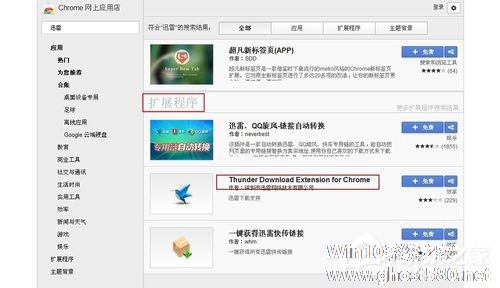
7、点击右边的免费就可以下载安装
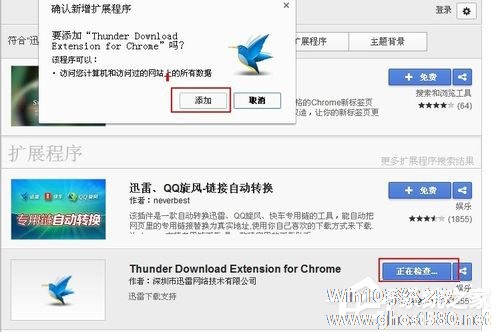
8、添加成功后会有显示

9、下面还是进入扩展程序,你会发现新添加的迅雷拓展程序被启用,说明现在就可以支持迅雷下载了。

10、最后我们看下找一个迅雷下载的地址测试下,结果成功。
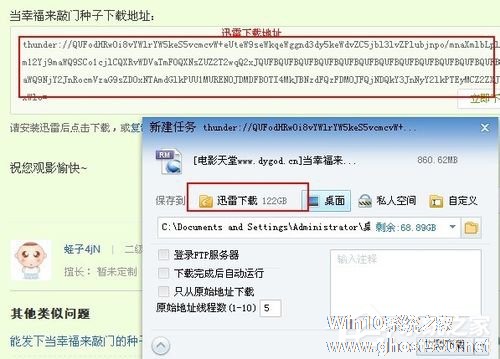
经过上面一系列设置,成功将谷歌浏览器和迅雷关联起来,这样使用谷歌浏览器的时候就可以使用迅雷来下载资源了,迅雷下载软件还给用户提供了会员下载通道,你可以试试,下载速度快的飞起。
以上就是关于「谷歌浏览器支持迅雷下载吗?谷歌浏览器如何设置迅雷下载」的全部内容,本文讲解到这里啦,希望对大家有所帮助。如果你还想了解更多这方面的信息,记得收藏关注本站~
『Win10系统之家www.ghost580.net文♂章,转载请联系!』
相关文章
-

谷歌浏览器怎么将迅雷设置为默认下载方式 谷歌浏览器设置迅雷为默认下载的教程
谷歌浏览器怎么将迅雷设置为默认下载方式?现在的浏览器有很多,谷歌浏览器就是其中的一种。想要将迅雷设置为谷歌浏览器的默认下载方式,具体该怎么操作?下面就是谷歌浏览器设置迅雷为默认下载的教程,一起来看一下。
1.安装谷歌浏览器后。在浏览器中按下图进行搜索,
选择以上的链接后出现下面的窗口
选择“新浪本... -

用户在使用360浏览器的时候,发现浏览器自带的下载器下载速度比较慢,想换成迅雷下载,那么360浏览器怎么设置迅雷为默认下载工具呢?下面小编就给大家具体介绍下方法。
步骤
1、打开360浏览器,鼠标移到浏览器右上角,打开工具——选项;
2、之后会进入”选项-基本设置“选项卡,点击基本设置按钮;<imgsrc="http://www.ghost5... -

淘宝浏览器怎么设置迅雷下载?淘宝浏览器具有安全认证、双核高速、购物模式、广告拦截等功能,是一款因网购特征而诞生的浏览器。淘宝浏览器要怎么设置迅雷下载呢,下面就给大家分享具体步骤。
1、点击左上角菜单栏工具--选项,打开浏览器选项设置
2、在第一项基本设置下找到下载设置,默认下载方式后单击下三角形选择弹出的使用迅雷下载
3、设置保存成功,这个时候再下... -
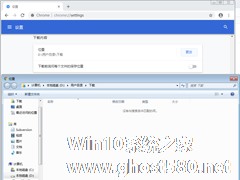
谷歌浏览器的下载位置如何设置?Chrome浏览器下载路径设置方法简述
大部分浏览器产品都内置了下载功能,颇受国内用户青睐的谷歌Chrome浏览器自然也不例外。当然,如果担心下载内容一直保存在默认目录会影响设备正常使用的话,也可以进行修改!那么,该怎么操作呢?下面就让我们来了解一下。
方法步骤
在Chrome地址栏输入“chrome://settings/”后回车;
下滑设置页面,点击“高级”选项;
下滑页...